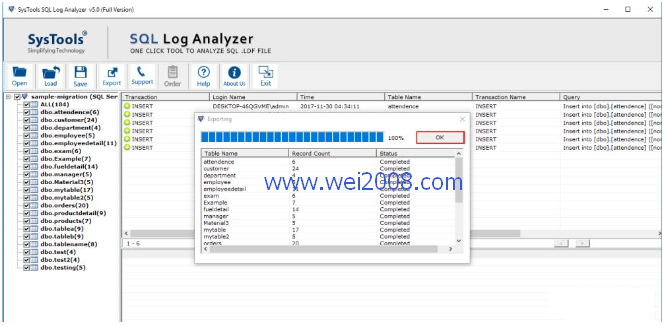你是否在为找不到好用的数据库管理工具而烦恼呢,快下载SysTools SQL Log Analyzer破解版进行数据管理吧,它是由SysTools推出的一款功能强大的多功能数据库管理软件,它能够连接到你的SQL数据库,以尝试分析相关事务,甚至是脱机日志文件,它还能够分析SQL日志文件事务并快速执行SQL ldf文件恢复,并且可通过直接连接到数据库或查看LDF和MDF日志文件和分析SQL Server中的活动,同时它含有各种类型的数据库,甚至还有更多相关工具能够轻松地执行相关的服务器任务,操作十分的方便简单,如果你正在寻找此类软件,那么赶紧下载SysTools SQL Log Analyzer绿色版进行安装使用吧。
功能特色
1,需要MDF文件来分析数据库
2,提供支持分析多个NDF文件数据
3.导出后支持的Unicode(排序)数据表
4,该工具适用于在线和离线SQL数据库环境
5,提供从Live数据库获取和查看记录的支持
6,分析SQL日志文件事务并快速执行SQL ldf文件恢复
7,快速扫描,查看LDF文件并自动查找关联的MDF文件
8,预览.ldf活动:事务,时间,名称,表名和查询
9.筛选和导出SQL数据库,SQL脚本或CSV文件的选项
10.假如数据库处于简单恢复模式,则还原已删除的记录
11.读取并分析所有事务,例如:INSERT,DELETE,UPDATE等。
12.支持SQL Server 2017,2016,2014,2012,2008和SQL Server 2005 LDF文件
13、支持的数据类型:DateTIMe2,datetimeoffset,sql_variant,hierarchyid,几何和地理数据类型。
安装破解
1、首先下载SysTools SQL Log Analyzer并解压;
2、然后双击sql-log-analyzer.exe运行安装包
3、然后选择接受协议
4、然后选择安装位置
5、选然后择开始菜单文件夹
6、然后创建桌面快捷方式
7、完成安装,先别运行
8、然后复制安装包中的crack文件夹下的破解文件复制到软件安装目录进行替换即可。
使用教程
分析SQL Server日志文件操作流程
现在,通过SQL Log Analyzer Tool以最简单的方式分析SQL Server事务日志详细信息。只需按照“如何工作”部分了解该工具的工作原理。
步骤1:打开并启动SQL Log Analyzer工具。
单击开始»所有程序»SysTools SQL Log Analyzer»SysTools SQL Log Analyzer
步骤2:单击“打开”将.ldf / .mdf文件添加到你的应用程序。
步骤3:在这里,用户将获得两个向软件添加文件的选项:
在线数据库选项和脱机数据库选项
1.在线数据库选项
假如用户选择在线数据库选项,则该软件允许你从可用列表中选择服务器名称。假如列表中没有“服务器名称”,你能够手动输入,然后选择“身份验证”并单击“下拉箭头”以选择“数据库”。
第4步:现在单击“确定”按钮。
步骤5:完成LDF文件扫描后,单击“确定”。
第6步:你能够查看完整的扫描详细信息,例如;记录数,插入数,更新数和删除次数。单击“确定”继续。
步骤7:你能够预览每个表的选择日志文件数据。
步骤8:选择任何列出的表以预览和分析对数据库执行的操作的相应日志条目。
步骤9:单击“事务”字段名称以按升序或降序对事务列表进行排序。
步骤10:你能够按登录名对交易信息进行排序。
步骤11:同样,你能够根据执行特定事务的时间对表字段进行排序。
步骤12:通过单击该字段,表名也能够反转,反之亦然。
步骤13:同样,你能够通过单击“交易名称”字段对其进行排序。
步骤14:单击特定表的任何事务以预览其详细信息。
步骤15:导出日志文件:使用每个提供的复选框的复选框导出其事务。
16.单击“导出”。
17.检查要导出的事务记录类型复选框:INSERT,UPDATE和DELETE。
18.选择“日期过滤器”选项以导出所选日期范围的事务记录。
19、选择导出选项以保存记录:
1)SQL Server数据库:对于SQL Server数据库,你需要填写凭据。
2)SQL Server兼容的SQL脚本:在本地计算机上选择一个位置,以便以.sql格式导出日志文件。
3)CSV:同样,你能够将日志文件导出为CSV(逗号分隔值)格式。
20.输入数据库凭据:服务器名称和身份验证类型。假如你使用的是SQL Server身份验证,请填写相应的用户名和密码。
21,选择要导出的目标数据库:创建新数据库或导出到现有数据库
22,提供数据库名称,假如要保存为“创建新数据库”
23.单击“导出”以开始导出过程。
24.在屏幕上显示的窗口中单击“确定”,提示你成功完成导出。
25.查看完整状态报告,然后单击“确定”按钮。
26.将打开一个提示窗口,询问你是否要将详细信息导出到.csv文件?假如需要,单击是。
27.选择要保存.csv文件的文件夹
28.现在打开.csv文件以查看系统上保存的报告。

 SysTools SQL Log Analyzer 5.1汉化破解版
SysTools SQL Log Analyzer 5.1汉化破解版